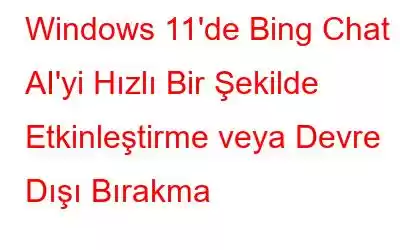Görev Çubuğu arama kutusunu kullanırken yerel sonuçların yanı sıra web tabanlı öneriler de almak ister misiniz? Öyleyse, arama sorgularınızı arama kutusundan Edge tarayıcısı aracılığıyla otomatik olarak Bing Chat web sitesine gönderecek olan Bing AI sohbet robotunu açın. Bu makalede Windows 11 Görev Çubuğu aramasında Bing Chat AI'yi hızlı bir şekilde nasıl etkinleştireceğinizi veya devre dışı bırakacağınızı inceleyeceğiz. Haydi başlayalım!
Ayrıca Okuyun: Microsoft, Yapay Zeka Destekli Yeni Bing'i Windows 11 Görev Çubuğuna Getiriyor
Bilgisayarınızda Bing Chat Yapay Zekasını Nasıl Kullanabilirsiniz?
Başlangıçta yalnızca bekleme listesindekilerin kullanımına sunulan Bing Chat, artık Bing.com'daki herkesin erişimine açıktır. Erişmek için bir Microsoft hesabına ve Microsoft Edge'in en son sürümüne ihtiyacınız olacak. Bu koşullar yerine getirildikten sonra Bing Chat'e erişmenin üç yolu vardır.
- İlk yaklaşım Microsoft Edge'i açmak ve arama çubuğunu kullanarak Bing.com'a gitmektir. Daha sonra üstteki Sohbet seçeneğini tıklayarak Bing Chat'i açın.
- İkinci yol, Edge tarayıcısının sağ kenar çubuğundan Bing Chat düğmesinin seçilmesini gerektirir. (Edge yardımcı pilotu olarak da bilinir).
Ayrıca Okuyun: Microsoft'un VALL-E'si Hakkında Bilmek İstediğiniz Her Şey
- The üçüncü yaklaşım, Windows 11'in Görev Çubuğu Arama özelliğini kullanır. Ancak bu özellik, varsayılan olarak devre dışı olduğundan öncelikle açıkça etkinleştirilmelidir.
Ayrıca Okuyun: Microsoft Bing Chatbot Artık Kullanıcıların Yapay Zeka Fotoğrafları Oluşturmasına İzin Veriyor
Bing Chat AI Nasıl Etkinleştirilir veya Devre Dışı Bırakılır?
Bing Chat, aklınızdaki her şeyi aramanıza olanak tanır. Örneğin, "Dünyanın Merkezi" yazarsanız Bing Chat birçok web sitesinden veri toplayacak ve uygun sonuçlar sunacaktır. Ek olarak, sorununuza yanıt veren web sitelerine bağlantılar içeren numaralı dipnotlar alacaksınız. Sorunuza daha kapsamlı bir yanıt almak için bu bağlantılara tıklayabilirsiniz. Alternatif olarak, sohbeti sürdürmek istiyorsanız arama alanına bir sonraki sorunuzu yazın ve Enter tuşuna basın.
Windows 11'inizde Bing Chat AI'yi nasıl etkinleştirip devre dışı bırakacağınıza bakacağız. Artık Bing Chat'e nasıl erişeceğinizi ve kullanacağınızı bildiğinize göre görev çubuğu araması. Bing Chat AI'yi Görev Çubuğu arama kutusunda kullanılabilir hale getirmek için şu adımları izleyin:
1. Adım: Windows'a basarak Ayarlar uygulamasını açın. + I kısayol tuşu.
2. Adım: Sol kenar çubuğundan <'yi seçinGizlilik ve Güvenlik.
3. Adım: Arama İzinleri'ni seçin ve <'ye ilerleyin.Diğer Ayarlar bölümünü seçin.
4. Adım: Aramada öne çıkanları göster'in yanındaki anahtarı açın.
5. Adım: Arama alanında Bing Chat sembolünü görüntülemek için bilgisayarınızı yeniden başlatın.
Not: Artık herhangi bir nedenle Bing Chat'ten Görev Çubuğu arama kutusundan kurtulmak için Arama vurgularını göster seçeneğini devre dışı bırakabilirsiniz.
Ayrıca Okuyun: Arama için 8 İpucu ve Püf Noktası Bing'de Daha Akıllı
Son Söz
Yapay zekaya sahip en sevilen sohbet robotlarından biri, yavaş yavaş güçlü bir arama motoruna dönüşen Bing Chat olarak ortaya çıkıyor . Windows 11 Arama entegre ettiği için artık bu içeriğe erişebilirsiniz.
Herhangi bir sorunuz veya öneriniz varsa lütfen aşağıdaki yorumlarda bize bildirin. Size bir çözüm sunmaktan memnuniyet duyarız. Sık sık teknolojiyle ilgili sorunlara yönelik tavsiyeler, püf noktaları ve çözümler yayınlıyoruz. Bizi ayrıca Facebook, Twitter, YouTube, Instagram, Flipboard'da da bulabilirsiniz. >ve Pinterest.
Ayrıca Okuyun:
- Microsoft Yapay Zekayı (ChatGPT) Arama Motoruyla Bütünleştiriyor – Bing
- Google'ın Project Magi'si: Yapay Zeka Destekli Arama Motoru, Bing'e rakip olacak
Okunma: 117